Eclipse+ADT(Eclipse怎样安装ADT插件)
Eclipse是一款广泛使用的Java集成开发环境(IDE),由Eclipse基金会管理并提供。Eclipse最初是由IBM开发的开源项目,旨在为Java开发人员提供一个功能丰富的开发平台。Eclipse的主要特点包括多语言开发支持、插件架构以及广泛的社区支持和扩展性。它的设计使得开发者可以使用来自不同厂商提供的插件来扩展Eclipse的功能。对于企业级Java(JavaEE)应用开发者来说,Eclipse是一个理想的选择,因为其Eclipse IDE for Java EE Developers版本集成了为Java EE开发所需的多种插件,提供了一站式的开发环境。 Android Development Tools(ADT)是一个专为Android应用开发打造的Eclipse插件。ADT插件增强了Eclipse的功能,使得开发者可以利用Eclipse来创建、测试、调试Android应用。ADT插件为Android开发提供了大量的工具和向导,简化了应用的构建和运行过程。例如,ADT插件集成了Android SDK Manager、AVD Manager、lint工具等,它们能够帮助开发者更好地管理Android SDK的更新、创建和管理Android虚拟设备以及检测代码中的潜在问题。 安装Eclipse的过程分为几个简单步骤。访问Eclipse官方网站,下载适用于Java EE开发者的Eclipse版本,即Eclipse IDE for Java EE Developers。Eclipse基金会提供的不同版本的Eclipse IDE都有不同的用途,比如Eclipse IDE for Java Developers就是专门为Java应用开发设计的,而Eclipse IDE for C/C++ Developers则是针对C/C++开发者的。下载完成后,需要根据操作系统的不同选择合适的压缩包解压,例如Windows用户需要下载.zip格式的文件,而Linux用户则需要下载.tar.gz格式的文件。解压完毕后,直接运行Eclipse目录中的可执行文件(eclipse.exe)即可启动Eclipse。 为了在Eclipse中进行Android应用的开发,需要额外安装ADT插件。安装ADT插件的过程包括访问Android开发者网站,下载ADT插件的最新版本。下载完成后,解压得到的ADT-23.0.6.zip文件实际上是一个插件压缩包。之后,启动Eclipse并打开Help菜单下的Install New Software选项,通过弹出的对话框添加一个新的插件库,并选择刚才下载的ADT插件压缩包。随后,按照向导提示,选择安装ADT插件以及同意相关协议。安装完成后,Eclipse工具条上会增加几个ADT专属的按钮,这些按钮分别对应Android SDK中的不同工具,方便开发者快速访问。 安装ADT插件后,还需要配置Android SDK的路径。这一步骤通常在Eclipse的Windows菜单下的Preferences对话框中完成,开发者需要在此输入Android SDK的安装目录。配置好路径后,Eclipse就能够识别Android SDK,并进行相应的开发和调试工作。 以上步骤完成后,Eclipse就具备了Android应用开发的完整环境,开发者可以开始在Eclipse中创建新的Android项目,编写代码,构建用户界面,并利用Eclipse提供的调试功能来测试应用。整个开发过程可以完全在Eclipse中进行,提高了开发效率,并且使得开发环境更加统一。随着Android和Eclipse的不断更新,安装和配置过程可能会有所变化,因此开发者在安装过程中还需关注官方文档的最新指引。
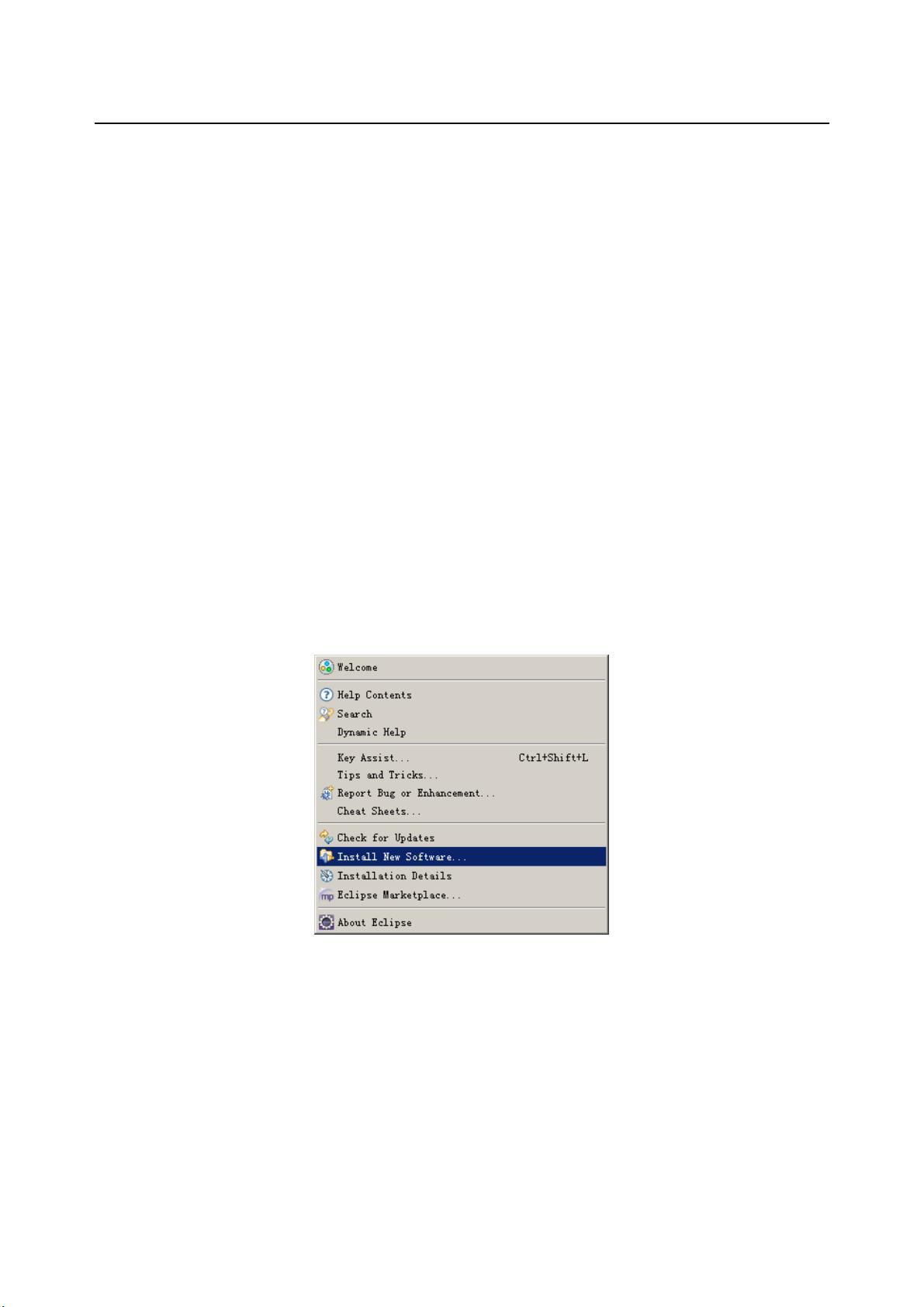

- 粉丝: 447
- 资源: 73
 我的内容管理
展开
我的内容管理
展开
 我的资源
快来上传第一个资源
我的资源
快来上传第一个资源
 我的收益 登录查看自己的收益
我的收益 登录查看自己的收益 我的积分
登录查看自己的积分
我的积分
登录查看自己的积分
 我的C币
登录后查看C币余额
我的C币
登录后查看C币余额
 我的收藏
我的收藏  我的下载
我的下载  下载帮助
下载帮助

 前往需求广场,查看用户热搜
前往需求广场,查看用户热搜最新资源


 信息提交成功
信息提交成功